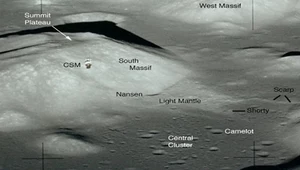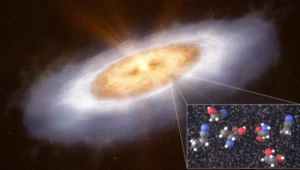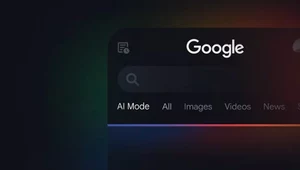Jak sprawdzić siłę sygnału Wi-Fi, gdy w domu jest problem z internetem?
Jeśli twój internet jest powolny albo strony internetowe się nie ładują, możesz mieć problem z siecią Wi-Fi. Być może jesteś zbyt daleko od routera lub sygnał blokują grube ściany domu. Jak sprawdzić dokładną siłę sygnału Wi-Fi?

Spis treści:
Jeśli zauważyłeś, że wolniej ładują się strony na komputerze lub nie możesz swobodnie oglądać ulubionych filmów — sprawdź, jaką siłę sygnału Wi-Fi zapewnia twój sprzęt.
Dlaczego siła sygnału Wi-Fi ma znaczenie?
Siła sygnału Wi-Fi to przede wszystkim niezawodne połączenie naszych sprzętów z internetem. Jest to również jeden z elementów, który w wymierny sposób wpływa na jakość połączenia oraz wykorzystanie w pełni prędkości internetu, jaką mamy wykupioną.
Czynniki, które mogą mieć wpływ na siłę sygnału Wi-Fi:
- odległość urządzenia od routera,
- wykorzystywana częstotliwość sprzętu (2,4/5/6 GHz),
- materiał, z jakiego wykonane są ściany.
Słaby sygnał Wi-Fi sprawia, że internet jest wolniejszy, a w skrajnych przypadkach może dojść do rozłączenia urządzenia z routerem.
Najłatwiejszy sposób na sprawdzenie siły sygnału Wi-Fi
Najłatwiejszym sposobem, żeby sprawdzić siłę sygnału Wi-Fi jest skorzystanie z ikonek umieszczonych na górnym pasku urządzenia. Ikonka Wi-Fi przypomina kształtem wycinek koła i jest stworzona z czterech charakterystycznych łuków. Jeśli na ekranie wyświetlają się wszystkie kreski, oznacza to, że siła sygnału jest duża. Każda kreska mniej to utrata siły sygnału Wi-Fi.
Nie jest to bardzo precyzyjny sposób, jednak może pomóc w wyszukaniu najlepszej siły sygnału Wi-Fi w pomieszczeniu. Wystarczy wykorzystać swój smartfon lub tablet i przejść się po mieszkaniu. Wraz ze wzrostem liczby pasków na urządzeniu rośnie siła sygnału i w tych miejscach warto np. postawić komputer stacjonarny.
Zaawansowana i precyzyjna metoda sprawdzania siły sygnału Wi-Fi
Do precyzyjnego pomiaru siły sygnału Wi-Fi najlepiej użyć dedykowanych aplikacji. Po zainstalowaniu apki przy nazwie sieci pojawi się ujemna liczba oraz napis "dBm". Co to oznacza?
dBm to logarytmiczna jednostka miary mocy, która informuje użytkownika o tym, o ile decybeli moc różni się od 1 mW (miliwata). Jest to rozwiązanie łatwiejsze z punktu widzenia odczytywania danych przez użytkownika, gdyż wynik nie jest pokazywany w postaci liczby z wieloma cyframi po przecinku.
Skala pomiaru sygnału sieci Wi-Fi w jednostkach dBm wynosi od -90 do -30. Przy czym idealne połączenie to -30. Taki wynik jest najczęściej uzyskiwany, gdy stoimy w bezpośrednim sąsiedztwie routera. -50 dBm to nadal doskonała jakość sygnału sieci Wi-Fi, a wynik -60 dBm daje możliwość przesyłania danych strumieniowo czy obsługi połączeń głosowych z wykorzystaniem sieci internetowej. Jeśli aplikacja wskazuje -90 dBm oznacza to, że sygnał jest na tyle słaby, że nie można się połączyć z siecią.
Na komputerach z systemem operacyjnym Windows 10 i 11 siłę sygnału Wi-Fi można sprawdzić poprzez wpisanie w wierszu poleceń komendy: netsh wlan show interface. W uzyskanych informacjach siła sygnału Wi-Fi będzie wyrażona w procentach.
Użytkownicy komputerów z systemem operacyjnym MacOS nie muszą pobierać żadnej aplikacji do sprawdzenia siły sygnału Wi-Fi. Wystarczy przytrzymać klawisz "option" i kliknąć symbol Wi-Fi na górnym pasku. W rozwiniętym menu będzie widoczna pozycja RSSI i jej wartość wyrażona w dBm.
5 najlepszych aplikacji do sprawdzania siły sygnału Wi-Fi
WiFi Commander — program dostępny dla urządzeń z systemem operacyjnym Windows. Pozwala szybko przełączać się między sieciami, a także dostarcza użytkownikowi wielu szczegółowych danych. Dane dotyczące siły sygnału Wi-Fi są przekazywane użytkownikowi na wykresie, więc w łatwy sposób można wybrać najlepszą sieć w danym momencie.
NetSpot — program dostępny zarówno dla systemu Windows, jak i MacOS. Posiada podstawowe funkcje, takie jak sprawdzanie siły sygnału Wi-Fi, a oprócz tego dostarcza wielu zaawansowanych i rozbudowanych rozwiązań. Z wykorzystaniem NetSpot można m.in. planować czy wizualizować sieć bezprzewodową.
Wifi Analyzer — prosta aplikacja dostępna na Androida. Z jej pomocą w łatwy i szybki sposób sprawdzimy siłę sygnału Wi-Fi. Skanowanie dostępne jest zarówno dla częstotliwości 2,4 GHz, jak i 5 GHz. Wyniki są przedstawiane w formie wykresu, a w programie wbudowany jest doradca, który podpowie, jaką sieć najlepiej wybrać.
WiFiAnalyzer — narzędzie dostępne dla systemu operacyjnego Windows. Jest przydatne nie tylko do skanowania i wyboru najlepszego dostępnego sygnału, ale także podczas instalowania routera lub punktu dostępowego i wyboru odpowiedniego miejsca.
NetX — aplikacja dostępna na Androida. Intuicyjny interfejs nie sprawi użytkownikowi żadnego problemu. Oprócz informacji o sile sygnału Wi-Fi pozwala także sprawdzić, jakie urządzenia są podłączone do sieci oraz pokazuje ich dane takie jak adres IP czy adres MAC.

Jak poprawić siłę sygnału Wi-Fi?
Jeśli po wykorzystaniu powyższych sposobów doszedłeś do wniosku, że siła sygnału Wi-Fi w twoim domu jest zbyt niska — czas ją poprawić. Najszybszym, najtańszym i najłatwiejszym sposobem na zwiększenie sygnału jest zmiana miejsca, w którym znajduje się router. W przypadku, gdy z internetu korzystają wszyscy domownicy, najlepiej jest ustawić router w centralnym punkcie mieszkania. Jednak jeśli przez większość czasu dostęp do sieci potrzebny jest jedynie w jednym pomieszczeniu, warto rozważyć umiejscowienie routera właśnie tam, by zapewnić bezproblemowe korzystanie z internetu.
W przypadku, gdy siła sygnału jest niewystarczająca, by można było korzystać z sieci w całym domu, prawdopodobnie należy rozważyć wymianę routera na nowszy. Szczególnie jeśli dotychczasowy obsługuje częstotliwość 2,4 GHz. W takim przypadku model 5 GHz, a nawet 6 GHz będzie rozwiązaniem wszelkich problemów z siłą sygnału Wi-Fi w domu.
Czytaj także: